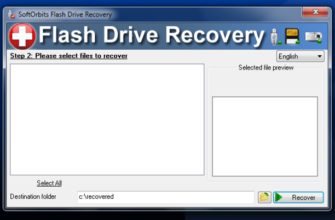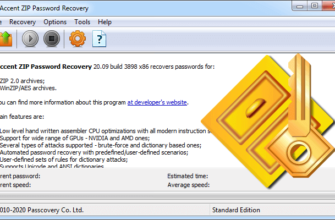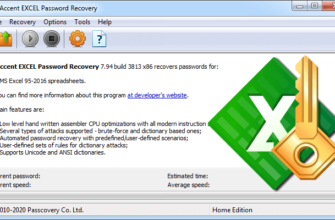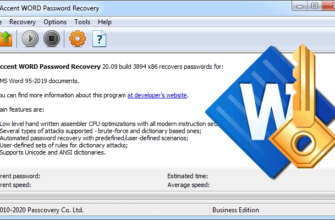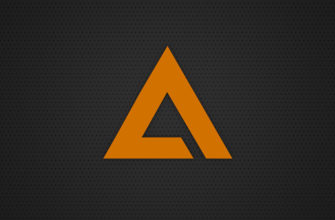Gif–изображения в очередной раз набирают популярность, в первую очередь благодаря социальным сетям. Такой формат контента позволяет передать пользователю больше информации, более глубок передать эмоции или просто развлечь. Далеко не все знают, как создать «гифку», об этом и поговорим.
Что такое GIF и как её создать


Итак, что такое «гифка»? Это последовательность статичных картинок, наподобие кадров в видео. Основная цель таких изображений, привлечение внимание пользователя. Кроме того, такие решения дают возможность наглядно показать какой-то процесс, явление или событие.
Несмотря на то что в арсенале такого формата всего 256 цветов, он позволяет использовать очень эффективную систему сжатия файлов. После восстановления изображение полностью сохраняет все исходные параметры и совершенно не теряет в качестве.
«Гифки» используются не только в интернет-маркетинге. Они отлично показывают себя и в «народном творчестве». Ярким примером такого являются Cinemagraph – видеоролики в GIF формате. Сегодня существует целое творческое направление gif-art.
Прикоснуться к творчеству и стать автором gif–изображения может любой пользователь. Для этого достаточно подобрать подходящую программу-конвертор. Таких разработок сегодня немало, мы предлагаем обратить внимание на Movavi Конвертер Видео, узнать подробнее о конвертере GIF можно по ссылке: https://www.movavi.ru/support/how-to/how-to-convert-video-to-gif.html, здесь же можно скачать софт себе на устройство. Распространяется он на бесплатной основе, но имеет платный расширенный функционал. Мы уже как-то писали про этот продукт в обзорной статье, поэтому углубляться в описание не будем.
Напомним, что софт очень функциональный и предоставляет пользователю массу возможностей для работы с видео. В том числе и быстрая конвертация из любого формата в GIF.
Создаём анимированную картинку с помощью Movavi


Суть работы с любым конвертором сводится к одному алгоритму, поэтому мы подробно рассмотрим процесс создания анимированного изображения с помощью предложенной выше программы
- Для начала скачайте дистрибутив приложения с официального сайта и выполните установку. В ней нет ничего сложного, достаточно запустить процесс и следовать подсказкам.

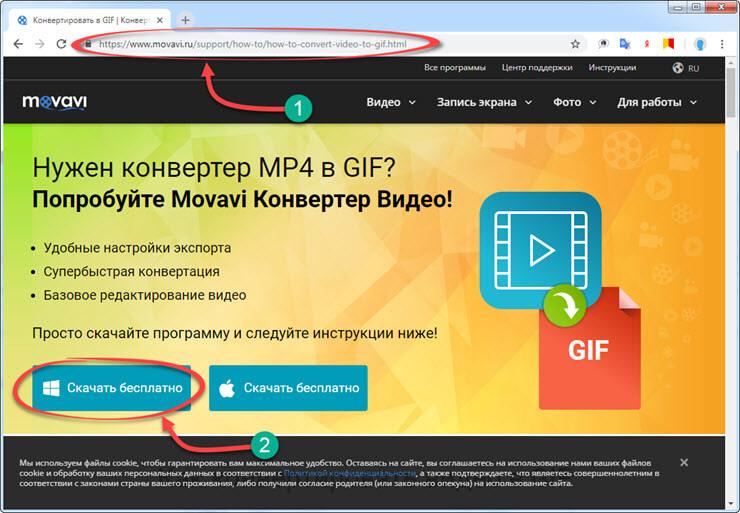
- Выберите видео, которое вы хотите конвертировать в GIF. Не переживайте, что ролик продолжительный, просто нажмите команду «Добавить файлы», а затем в открывшемся меню «Добавить видео». В появившемся окне проводника выберите нужный видеоролик. Процесс можно сократить и просто захватить нужный файл и перетащить его в рабочую зону конвертера.

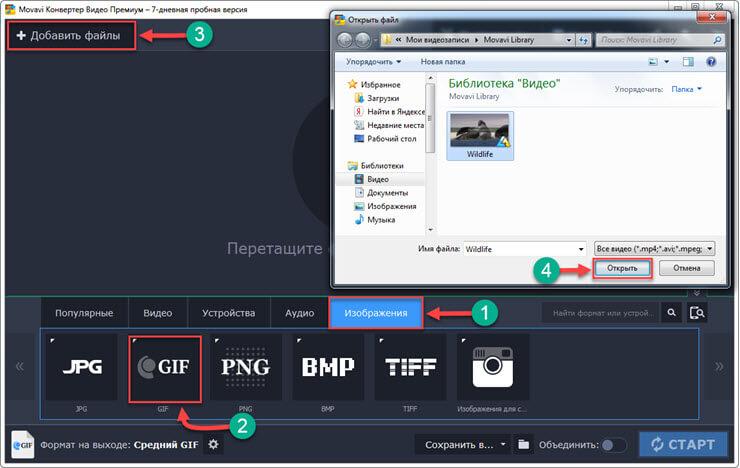
- Теперь необходимо выбрать фрагмент, который и будет нужной «гифкой». Нажмите команду «Редактировать» Она располагается справа от иконки загруженного файла. В открывшейся рабочей зоне передвиньте маркер, обозначив начало фрагмента.

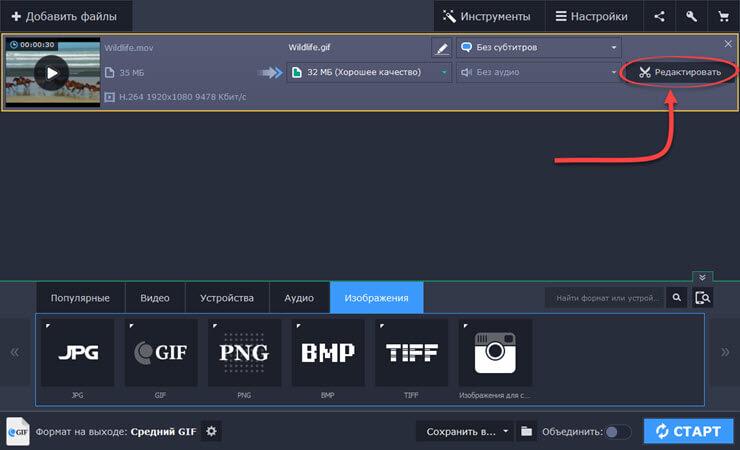
- В нижней части найдите инструмент «Ножницы» и нажмите на иконку. Затем повторите то же самое, переместив маркер в конец фрагмента.

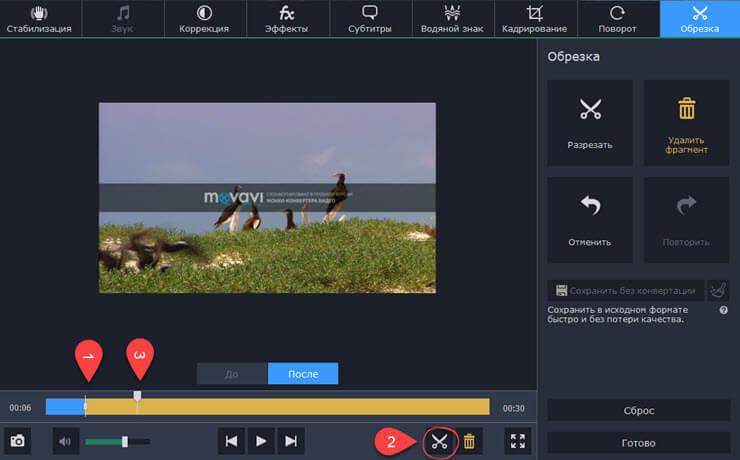
- Удаляем лишние куски видео. Для этого выделяем каждый ненужный и жмём на значок «Корзины» рядом с ножницами. Кроме того, удаление можно выполнив кнопкой Del на клавиатуре.

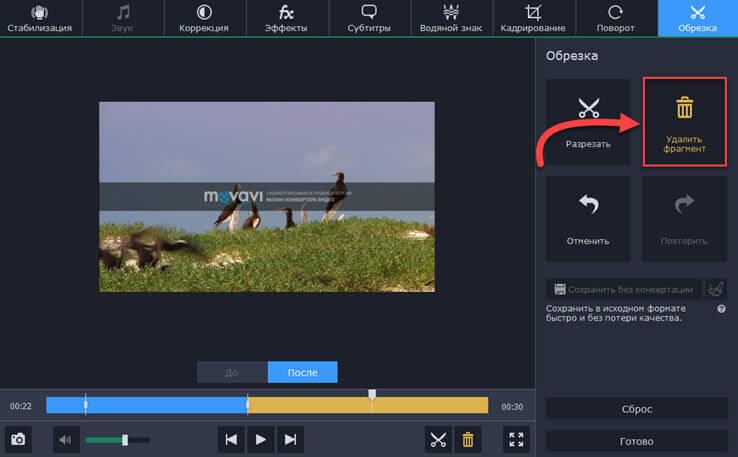
- После того как в рабочей зоне остался только нужный нам кусочек видео, переходим непосредственно к конвертации. В разделе «Изображения» найдите вкладку GIF и выберите тип изображения. В этом разделе можно внести все необходимые корректировки, чтобы получить нужный результат, достаточно перейти в настройки.

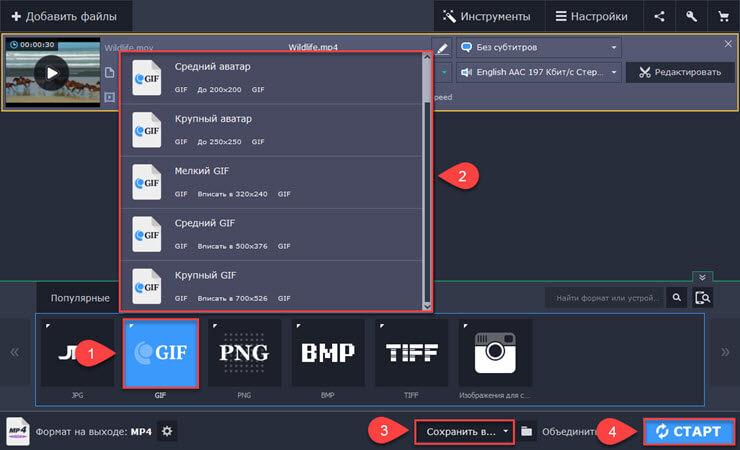
- Укажите куда нужно сохранить результат и запустите процесс кнопкой «Старт». Готовое изображение автоматически откроется в выбранной папке.
На этом всё, остаётся только дождаться завершения процесса и просмотреть полученный результат. Вот такой простой способ сделать GIF из любого фрагмента, имеющегося ролика предлагает Movavi Конвертером Видео.
Если у вас остались вопросы, как создать GIF или вы желаете поделиться результатами своего труда, то ждём вас в обсуждениях. Постараемся разобраться в любой возникшей проблеме. Делитесь статьёй в социальных сетях и оставайтесь с нами, у нас ещё много полезного.